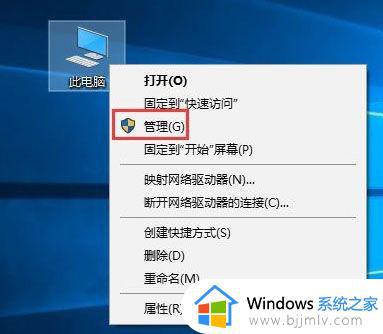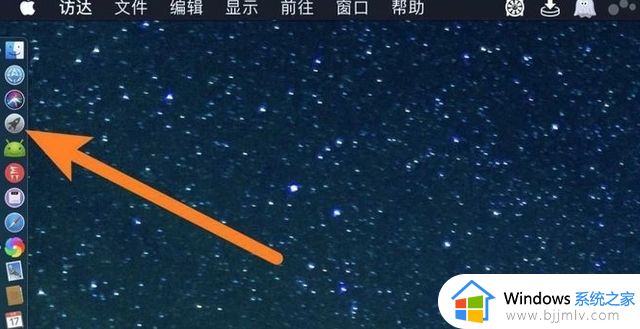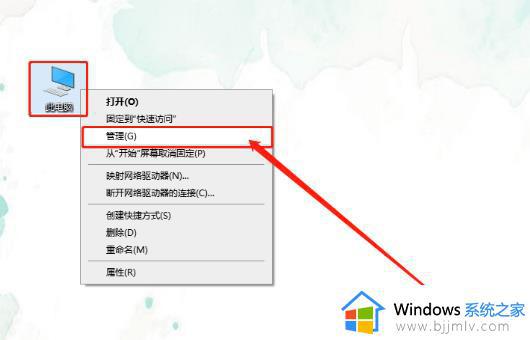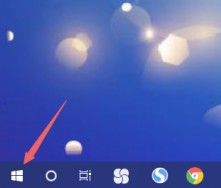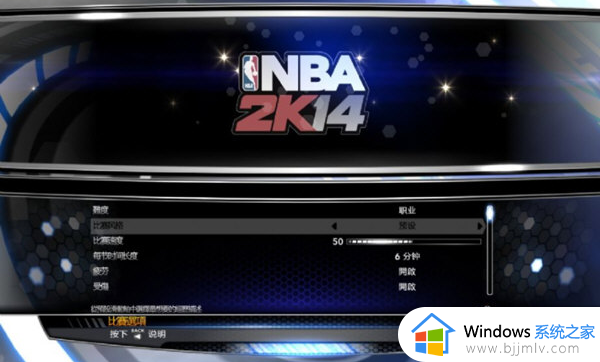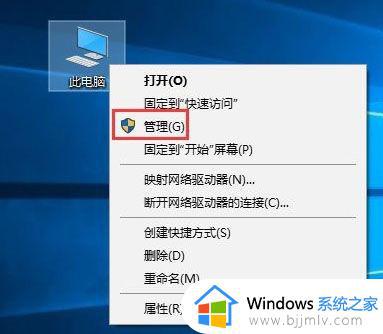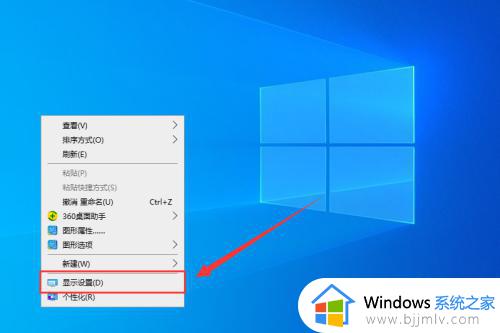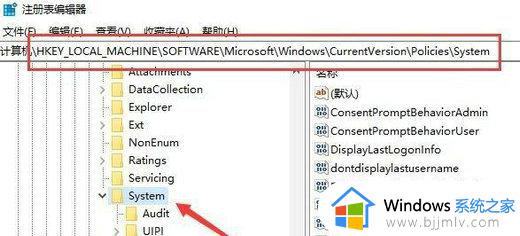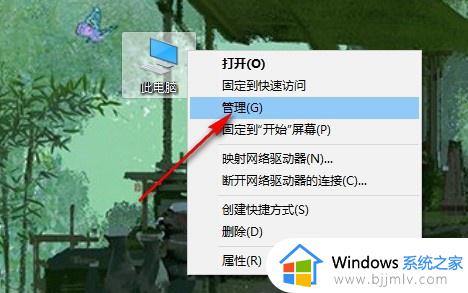win10系统开机时无限闪屏怎么解决 win10系统开机时无限闪屏黑屏修复方法
更新时间:2023-08-04 10:38:09作者:run
win10系统开机时无限闪屏怎么解决,在使用Win10系统时,有些用户可能会遇到开机时出现无限闪屏或黑屏的问题,这不仅会给用户带来困扰,还可能影响正常的系统使用,但不用担心,本文将介绍win10系统开机时无限闪屏黑屏修复方法,帮助用户快速解决这一问题,恢复正常的系统使用。
操作步骤:
1、首先,右键点击桌面上的“此电脑”图标,在弹出的选项中,选择打开“管理”界面。
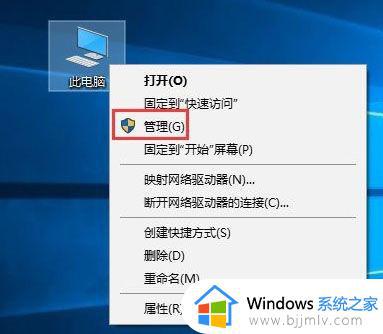
2、接着,在打开的“计算机管理”界面中,依次点击“服务与应用程序-服务”。
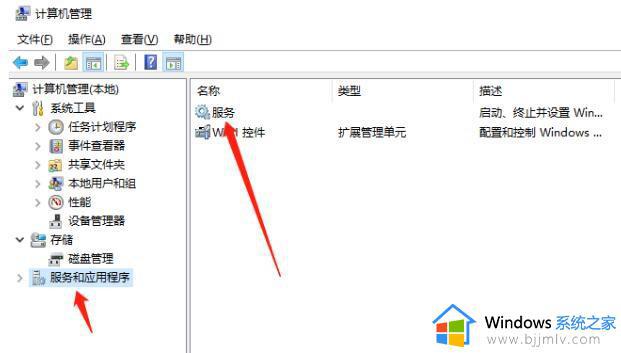
3、然后,找到“Problem Reports and Solutions Control Panel Support”服务,右键点击选择“停止”该服务。
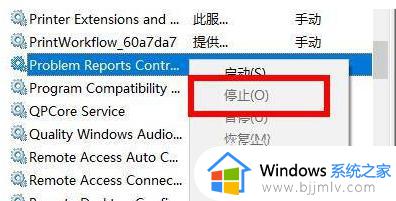
4、随后,继续找到“Windows Error Reporting Service”服务, 右击选择将其“停止”。
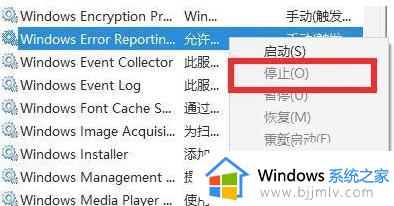
5、最后,设置完成后,重启电脑后即可。
以上就是win10系统开机时无限闪屏黑屏修复方法的全部内容,希望对大家有所帮助,如有不明白的地方,可按照小编提供的方法进行操作。